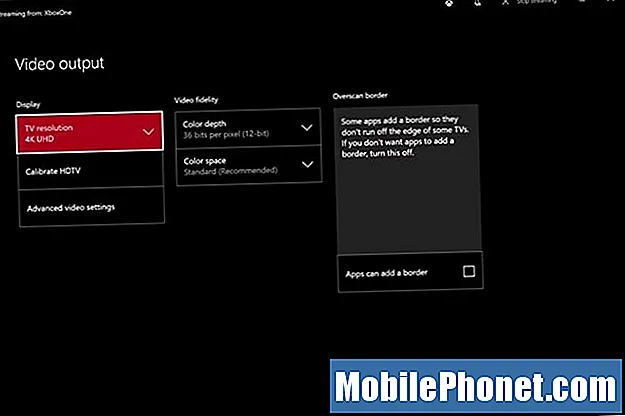Contenido
- Cómo conectar una Xbox One a un monitor o televisor: encontrar la Xbox One adecuada
- Cómo conectar una Xbox One a un monitor o televisor: encontrar la pantalla adecuada
- Cómo conectar una Xbox One a un monitor o televisor
- Plantronics RIG 800LX
Hay varias formas de conectar su Xbox One a un monitor o televisor. Fuera de la caja, puede conectar la Xbox One a un televisor, pero es posible que necesite un adaptador para conectar la Xbox One a un monitor. También querrá invertir en los mejores auriculares Xbox One para obtener un sonido mejor que el que obtendrá con los altavoces incorporados.
Conectar una Xbox One a un monitor o televisor es increíblemente sencillo. Con los cables y accesorios adecuados, se encontrará jugando en poco tiempo.
La desventaja es que es posible que deba comprar un adaptador para conectarse a un monitor más antiguo. Dependiendo de la antigüedad de su monitor, es posible que desee invertir en un monitor mejor en lugar de comprar adaptadores.

A continuación, se explica cómo conectar una Xbox One a un monitor o televisor.
Cómo conectar una Xbox One a un monitor o televisor: encontrar la Xbox One adecuada
Si aún no ha comprado una Xbox One, su proceso comienza con la decisión de cuál de las consolas Xbox One que vende Microsoft es perfecta para su configuración.

Primero, tómese un tiempo para averiguar si su televisor tiene tecnología 4K Ultra HD o si es capaz de 720P o 1080P.
La Xbox One S admite juegos a 1080P y películas a 4K. La Xbox One X admite juegos en 4K y películas en 4K. La Xbox One original solo admite 1080p para juegos y películas.
Xbox One, Xbox One S y Xbox One X solo tienen una forma única de salida a un monitor o televisión: HDMI.
Cómo conectar una Xbox One a un monitor o televisor: encontrar la pantalla adecuada
Encontrar la pantalla adecuada para tu Xbox One es crucial. Necesitará un monitor o televisor con una resolución con la que se sienta cómodo y todos los puertos adecuados. También querrá considerar el sonido.
La Xbox One admite salida HDMI, por lo que querrá buscar un monitor que incluya un puerto HDMI. Todos los televisores modernos admiten HDMI y la mayoría de los monitores modernos vienen con un puerto HDMI.

Si planea conectar una Xbox One a un monitor o televisor que aún no ha comprado, asegúrese de que incluya al menos un puerto HDMI.
Puede comprar adaptadores que conviertan su HDMI a VGA o DVI, pero la experiencia no será tan buena como usar HDMI. Amazon ofrece varios adaptadores HDMI a VGA para elegir a partir de $ 7,99. También puede comprar un convertidor de DVI a HDMI por alrededor de $ 6.

Una de las cosas más importantes que debe tener en cuenta es el sonido. Muchos monitores no tienen altavoces y, si los tienen, no querrá depender de ellos para ningún encuentro de juegos en línea. Puede conectar parlantes externos al puerto de salida óptica de Xbox One para obtener sonido. También puede conectar cualquier auricular que tenga en un controlador de Xbox One y obtener sonido de esa manera. La mejor forma es invertir en auriculares Xbox One.
Cómo conectar una Xbox One a un monitor o televisor
Para conectar una Xbox One a un monitor o televisor, desempaqueta el cable HDMI gratuito que viene con tu consola. Si el monitor o la televisión tiene un puerto HMDI integrado, simplemente conecte un extremo a la Xbox One Salida HDMI Puerto.

A continuación, conecte el otro extremo al puerto HDMI de su pantalla. Los monitores deben comenzar a funcionar de inmediato, pero es posible que los televisores necesiten conectarse a sus canales de ENTRADA para que funcionen. La forma de poner su televisor en INPUT depende de su marca y modelo. Consulte el manual que vino con su televisor si no sabe cómo.

Algunas configuraciones son más complicadas. Si descubre que la Xbox One S no emite 4K a su televisor, o algo impide que la pantalla funcione correctamente, debe abrir el Configuraciones aplicación en su consola. Para hacerlo, presione el logotipo brillante de Xbox en su controlador para que aparezca el Guía de Xbox. Aquí encontrarás más información sobre cómo solucionar problemas de Xbox One X 4K.
A continuación, navegue hasta el Configuraciones cristal. Está al lado derecho.
Seleccione Todos los ajustes.
Ahora seleccione Pantalla y sonido en el menú del lado izquierdo de la pantalla.
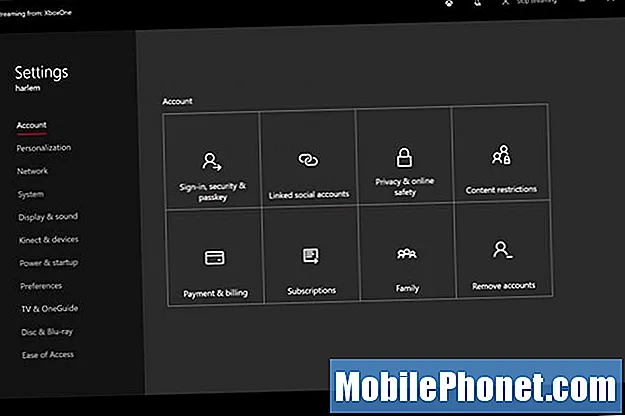
El menú Salida de video le permite decidir qué resolución obtiene su monitor o televisor de Xbox One y cuál es su frecuencia de actualización.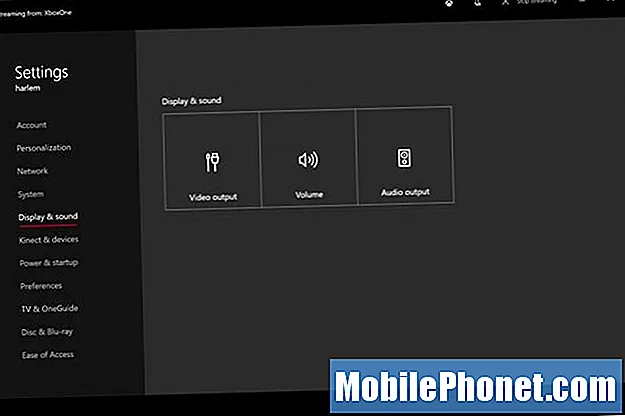
También puede alternar los bordes alrededor de algunas aplicaciones descargadas en su Xbox One. La configuración avanzada de video " Detalles de TV 4K El menú es ideal para solucionar problemas con video 4K.